विज्ञापन
3 डी टच वर्षों से प्रदर्शन प्रौद्योगिकी में एप्पल की सबसे बड़ी प्रगति में से एक है, iPhone उपयोगकर्ताओं को सवाल करने के लिए प्रेरित करता है उन्हें अपग्रेड करना चाहिए या नहीं यहाँ iPhone 6S आता है: क्या नया और आपको अपग्रेड करना चाहिए?अच्छी खबर: आईफोन 6s और 6s प्लस की घोषणा अभी की गई है। बुरी खबर: आपका iPhone अब पुराना हो गया है, और आपको नवीनतम मॉडल के लिए एक किडनी बेचने की आवश्यकता होगी। अधिक पढ़ें तथा Android उपयोगकर्ताओं को लुभाना क्यों 3 डी टच आपको एक iPhone में बदल सकता हैएंड्रॉइड प्रशंसक: हम अब दावा नहीं कर सकते हैं कि हमारे पास सबसे अच्छा स्मार्टफोन है। अधिक पढ़ें तेज और अधिक सुखद उपयोगकर्ता अनुभव के लालच के साथ।
यह वास्तव में एक दबाव-संवेदनशील स्क्रीन के लिए एक फैंसी नाम है, लेकिन iOS में अतिरिक्त इनपुट कमांड की एक पूरी सरणी जोड़ता है। प्रौद्योगिकी का सबसे अच्छा हिस्सा यह है कि यह स्थानों तक पहुंचने के लिए बहुत आसान तरीके से ऐप फ़ंक्शन और मेनू विकल्प रखकर आपको कितना समय बचा सकता है।
अब तक हमने इसका उपयोग करने के लिए Apple ने सभी नीरस चीजों को राउंड-अप करने के लिए उपेक्षित किया है, जो Apple ने iOS में काम किया है नई तकनीक, इसलिए यहां आप अपने iPhone के अतिरिक्त निचोड़ के साथ iOS में सब कुछ कर सकते हैं स्क्रीन।
बेसिक 3 डी टच एक्शन
3 डी टच के साथ आप कई प्रकार की क्रियाएं कर सकते हैं, एक डब की हुई पीक और पॉप, अन्य त्वरित कार्रवाई. पीक आपको यह करने की इजाजत देता है कि - किसी वस्तु को बिना खोले ही अपनी उंगली से झांकना, उसे बंद कर देना। पॉप तब आता है जब आप आइटम को खोलना चाहते हैं, इसलिए बस फिर से थोड़ा कठिन दबाएं। त्वरित कार्रवाइयाँ उन त्वरित मेनू को संदर्भित करती हैं जो ऐप आइकन या मेनू विकल्प को निचोड़ते समय उपलब्ध होते हैं।
नई सुविधाएँ भी हैं 3 डी टच में आ रहा है साथ में iOS 9.3, नीचे दी गई कुछ वस्तुओं में अधिक सुविधाओं को जोड़ने के साथ-साथ कम्पास, स्वास्थ्य, सेटिंग्स, स्टॉक्स और वेदर ऐप्स में 3 डी टच जोड़ सकते हैं। जैसा कि Apple सितंबर 2016 (शायद) में अगले iPhone जारी करने के लिए तैयार है, 3 डी टच शायद और भी अधिक प्रचलित हो जाएगा, और अधिक तृतीय-पक्ष ऐप डेवलपर्स भी समर्थन जोड़ना शुरू कर देंगे।
होम स्क्रीन पर 3 डी टच
सबसे सुविधाजनक सुविधाओं में से एक है जो 3 डी टच आईफोन उपयोगकर्ताओं को लाता है होम स्क्रीन से शॉर्टकट तक पहुंच है (या जैसा कि ऐप्पल उन्हें कॉल करता है, क्विक एक्टर्स)। त्वरित क्रियाओं को सक्रिय करने के लिए, बस अपनी पसंद के ऐप पर दबाए रखें और एक मेनू पॉप अप हो जाएगा। फिर आप मेनू पर एक आइटम का चयन करने के लिए अपनी उंगली उठा सकते हैं।
नीचे दी गई सूची में उन सभी विशेषताओं और शॉर्टकटों का विवरण है जो आपके फ़ोन की होम स्क्रीन से 3 डी टच का उपयोग करते हैं।
संपर्क
- संदेश: उन तीन संपर्कों को देखें जिन्हें आपने हाल ही में गड़बड़ किया है, और उस वार्तालाप को लॉन्च करें, या एक नया संदेश बनाएं।
- फ़ोन: अपने पसंदीदा में पहले तीन संपर्कों को देखें, और एक नया संपर्क बनाएं। अपने पसंदीदा में संपर्कों को फिर से व्यवस्थित करें, उन लोगों को रखकर जो शीर्ष पर मेनू में देखना चाहते हैं।
- मेल: देखें कि आपके सभी इनबॉक्स में कितने अपठित संदेश हैं, और आपके वीआईपी संपर्कों से, अपना मेल खोजें, या एक नया संदेश बनाएं।
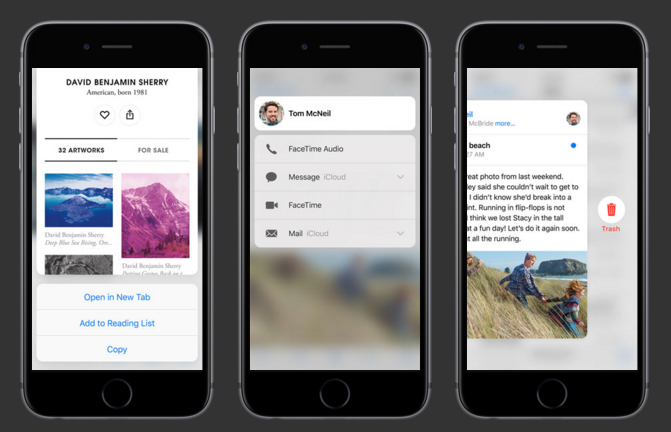
- फेस टाइम: उन संपर्कों के साथ फेसटाइम के लिंक जो आपने हाल ही में फेसटाइम का उपयोग करने के लिए बोला है।
- संपर्क: अपनी व्यक्तिगत जानकारी देखें, या एक नया संपर्क बनाएं।
- मेरे मित्र खोजें: अपना स्थान साझा करें या उन मित्रों के स्थान देखें जो आपके साथ साझा कर रहे हैं।
मनोरंजन
- संगीत: अपनी संगीत लाइब्रेरी खोजें, और अपनी लाइब्रेरी से गाने चलाएं।
- सफारी: अपनी पढ़ने की सूची और बुकमार्क देखें, या एक नया टैब, गुप्त या अन्यथा खोलें।
- आईट्यून्स स्टोर: एक आइट्यून्स उपहार कार्ड, या आइट्यून्स खोजें। IOS 9.3 में आप सभी ऐप्स को अपडेट कर पाएंगे, और अपने खरीदे गए ऐप्स की सूची देख सकते हैं।
- पॉडकास्ट: उन पॉडकास्ट में से चार के नवीनतम एपिसोड को खेलें जिनकी उन्होंने सदस्यता ली थी। यदि आपने पहले ही एक एपिसोड सुनना शुरू कर दिया है, तो यह आपको एपिसोड में बचे हुए समय के बारे में बताएगा।
- ऐप स्टोर: एक आइट्यून्स उपहार कार्ड भुनाएं, या ऐप स्टोर खोजें। IOS 9.3 में आप सभी ऐप्स को अपडेट कर पाएंगे, और अपने खरीदे गए ऐप्स की सूची देख सकते हैं।
- iBooks: आपके पास मौजूद किताबें खोलें, या iBooks Store खोजें।
- समाचार: आपके द्वारा पढ़े गए प्रकाशनों में से तीन और आपके व्यक्तिगत समाचार फ़ीड के लिंक।
- खेल केंद्र: मित्र अनुरोध देखें या भेजें।
फोटो और वीडियो
- कैमरा: एक तस्वीर लें, धीमी गति या नियमित वीडियो रिकॉर्ड करें, या फ्रंट-फेसिंग कैमरे के साथ एक तस्वीर लें।
- तस्वीरें: अपने सबसे हाल के फ़ोटो, अपने पसंदीदा, या अपनी फ़ोटो खोजें।
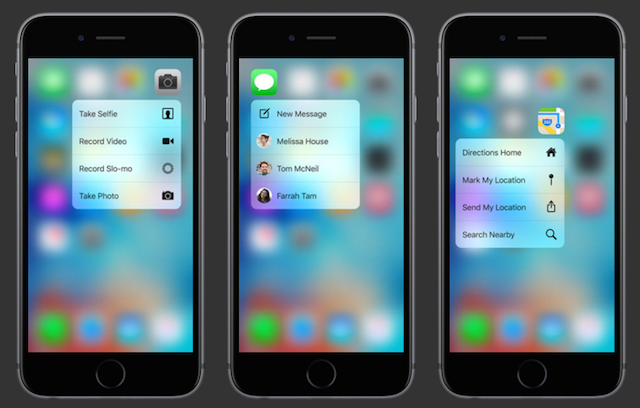
उत्पादकता और जीवन शैली
- घड़ी: एक अलार्म बनाएं, स्टॉपवॉच शुरू करें (या फिर से शुरू करें), और टाइमर शुरू करें (या फिर से शुरू करें)।
- बटुआ: अपना अंतिम लेन-देन या आपके द्वारा अपने Apple वॉलेट से जुड़े किसी भी कार्ड को लॉन्च करें।
- मानचित्र: अपने वर्तमान स्थान से घर पर पहुंच दिशाएं, मानचित्र पर अपना स्थान चिह्नित करें, अपना स्थान किसी संपर्क पर भेजें, या मानचित्र पर आस-पास के स्थान खोजें।
- टिप्पणियाँ: एक नया नोट या स्केच बनाएं।
- अनुस्मारक: अपनी चार अनुस्मारक सूचियों में से एक में एक नया अनुस्मारक बनाएँ।
- पंचांग: अपने कैलेंडर में एक नई घटना बनाएँ।
- ध्वनि मेमो: एक नई रिकॉर्डिंग बनाएँ।
अंदर के ऐप्स को देखना
3 डी टच के साथ, अब आप ऊपर सूचीबद्ध समान एप्लिकेशन के भीतर से कुछ निश्चित जानकारी देख सकते हैं। पीक फ़ीचर के साथ, अपनी अंगुली को नीचे रखकर, एक पॉपअप विंडो खुलती है जो ऐप के भीतर अतिरिक्त कंटेंट का खुलासा करती है। जाने देना बस इसे बंद कर देगा।
कुछ मामलों में, स्वाइप करने से आपके सामने उस विंडो के साथ बातचीत करने के विकल्पों का एक मेनू खुल जाएगा। बातचीत के बिना खिड़की बंद करने के लिए, बस नीचे स्वाइप करें। यदि कोई मेनू पॉप अप होता है, तो आप अपनी उंगली उठा सकते हैं और मेनू से एक आइटम चुन सकते हैं।
संपर्क
- संदेश: किसी भी वार्तालाप में नवीनतम संदेश देखें जिसे आप दबाते हैं।
- फोन / FaceTime / संपर्क: इनमें से किसी भी ऐप में किसी कॉन्टैक्ट को दबाने पर एक मेन्यू आएगा जहां आप सेव की गई जानकारी का उपयोग कर उस व्यक्ति से संपर्क कर सकते हैं - कॉल, मैसेज, फेसटाइम, मेल वगैरह। सहेजे गए नंबरों के साथ आप मौजूदा संपर्क में जोड़ सकते हैं या एक नया संपर्क बना सकते हैं।
- मेल: आपके द्वारा चुने गए संदेश पर झांकें। यदि आप जाने देते हैं तो संदेश बंद हो जाएगा, लेकिन यदि आप दबाते और स्वाइप करते रहते हैं, तो आप थ्रेड के लिए आगे, फॉरवर्ड, मार्क, नोटिफिकेशन को सक्रिय कर सकते हैं या संदेश को स्थानांतरित कर सकते हैं। जब आप किसी संदेश को देख रहे हों, तो उसे रद्दी करने के लिए दाईं ओर स्वाइप करें, और बाईं ओर बिना पढ़े इसे चिह्नित करें।
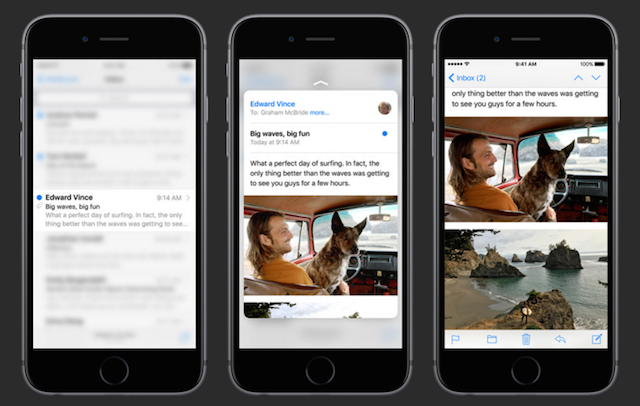
- मेरे मित्र खोजें: अपने दोस्तों के स्थान का एक पॉपअप नक्शा देखें।
मनोरंजन
- संगीत: कलाकार, एल्बम और प्लेलिस्ट की जानकारी पर झांकें।
- सफारी: छवियों को बड़े पूर्वावलोकन आकार में खोलें, या लिंक पर देखें। ऊपर स्वाइप करने से आप एक नए टैब में लिंक खोल सकते हैं, इसे अपनी पढ़ने की सूची में जोड़ सकते हैं, या इसे कॉपी कर सकते हैं।
- पॉडकास्ट: उन पॉडकास्ट के अप्रकाशित एपिसोड पर झांकें जिन्हें आपने सब्सक्राइब किया है।
- iBooks: अपनी लाइब्रेरी में पुस्तकों के कवर पर झांकें। स्वाइप करने से आप पुस्तक साझा कर सकते हैं या iBooks Store में शीर्षक दिखाने के लिए एक लिंक पर क्लिक कर सकते हैं।
- समाचार: समाचार ऐप में कहानियों, पसंदीदा और चैनलों पर झांकें। समाचार आइटम को स्वाइप करने से आप कहानी को पसंद, सहेज या साझा कर सकते हैं या चैनल को म्यूट कर सकते हैं। पसंदीदा को स्वाइप करने से आपको अपने पसंदीदा से इसे हटाने का विकल्प मिलता है। एक चैनल पर स्वाइप करने से आप इसे अपने पसंदीदा में जोड़ सकते हैं।
तस्वीरें और वीडियो
- कैमरा: आपकी नवीनतम फ़ोटो पर Peek।
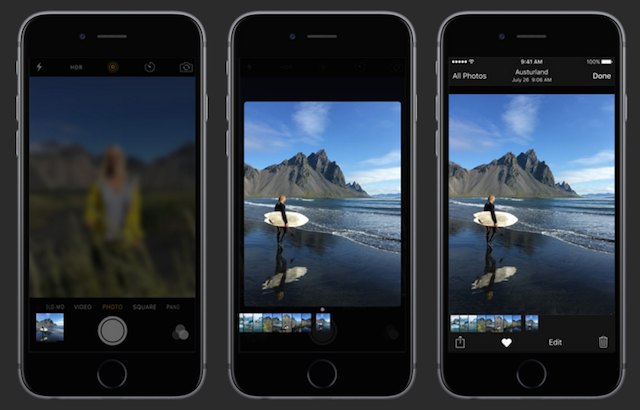
- तस्वीरें: अपने एल्बमों में फ़ोटो के पूर्वावलोकन पर झाँकें। जब तक आप अपनी अंगुली नीचे दबाएंगे, वीडियो में झांकना क्लिप को बजाएगा। स्वाइप करने से आप छवि को कॉपी, साझा, पसंदीदा या हटा सकते हैं, और वीडियो को साझा, पसंदीदा या हटा सकते हैं।
उत्पादकता और जीवन शैली
- मानचित्र: नक्शे पर झांकना आपको अपने वर्तमान स्थान को साझा करने की अनुमति देता है। आस-पास के स्थानों पर झांकना आपको येल्प से महत्वपूर्ण जानकारी देखने देता है, और स्थापना के लिए दिशा-निर्देशों के लिए एक मेनू का उपयोग करता है। आप उनका मुखपृष्ठ भी खोल सकते हैं, उन्हें कॉल कर सकते हैं, या किसी अन्य के साथ अपना स्थान साझा कर सकते हैं। यदि कोई भी जानकारी उपलब्ध नहीं है, तो मेनू विकल्प को बाहर निकाला जाएगा।
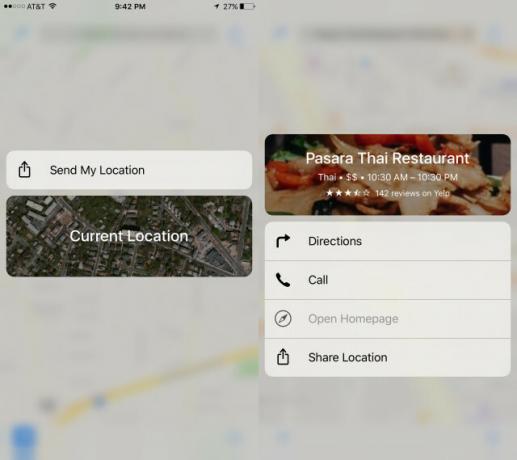
- टिप्पणियाँ: नोट्स की सामग्री पर झांकें। ऊपर स्वाइप करने से आप नोट को साझा, स्थानांतरित या हटा सकते हैं।
- अनुस्मारक: अनुस्मारक आइटम पर झांकना आपको अनुस्मारक के लिए समय चुनने या संपादित करने की अनुमति देता है, या एक स्थान का चयन करें जहां अनुस्मारक को सक्रिय किया जा सकता है।
- पंचांग: एक कैलेंडर आइटम की सामग्री पर झांकें। ऊपर स्वाइप करने से आप इसे हटा सकते हैं। यदि आप कैलेंडर आमंत्रण पर झांकते हैं, और स्वाइप करते हैं, तो आप ईवेंट को स्वीकार या अस्वीकार कर सकते हैं।
लिंक, पते और दिनांक
कोई भी ऐप - जैसे मेल, संदेश और सफारी - जहां आप लिंक, पते और तारीख देख सकते हैं, आपको उन वस्तुओं में निहित जानकारी को देखने की अनुमति देता है।
- लिंक: एक लिंक की सामग्री पर झांकें। बाहर स्वाइप करने से आप लिंक खोल सकते हैं, इसे अपनी पढ़ने की सूची में जोड़ सकते हैं, या इसे कॉपी कर सकते हैं।
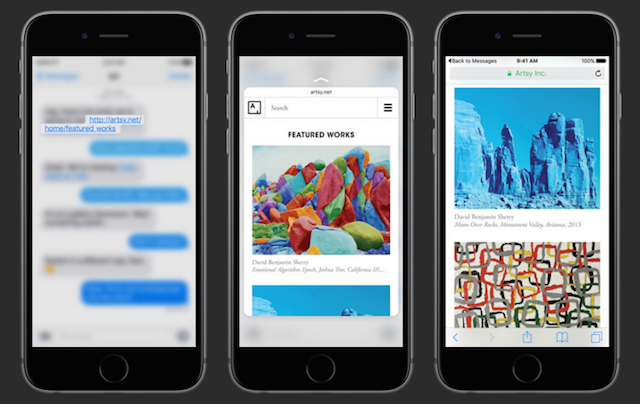
- पते: ऐप्पल मैप्स में स्थान पर झांकें। ऊपर स्वाइप करने से आप दिशाओं तक पहुँच सकते हैं, इसे मैप्स ऐप में खोलें, अपने संपर्कों में जोड़ें, या कॉपी करें।
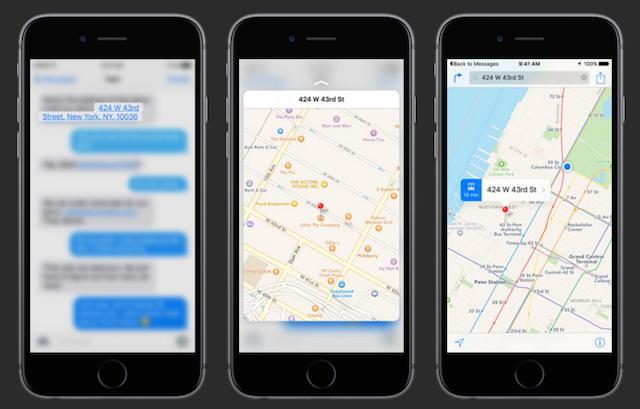
- खजूर: किसी तिथि पर नीचे धकेलने से आप उस तिथि को अपने कैलेंडर में देख सकते हैं। स्वाइप करने से आप एक ईवेंट बना सकते हैं, दिनांक कॉपी कर सकते हैं या अपने कैलेंडर में ईवेंट दिखा सकते हैं। यदि यह आपके कैलेंडर में पहले से नहीं है तो यह नहीं दिखा।
अन्य 3 डी टच फीचर्स
यदि आप नोट्स ऐप में स्केच बनाते हैं, तो आप लाइनों की मोटाई या अंधेरे को समायोजित करने के लिए 3 डी टच दबाव का उपयोग कर सकते हैं।
एक और 3 डी टच फीचर को iPhone कीबोर्ड पर नीचे दबाकर सक्रिय किया जा सकता है, जो इसे ट्रैकपैड में बदल देगा। यह आपको पाठ को संपादित करते समय अपने कर्सर पर बहुत महीन नियंत्रण प्रदान करता है।
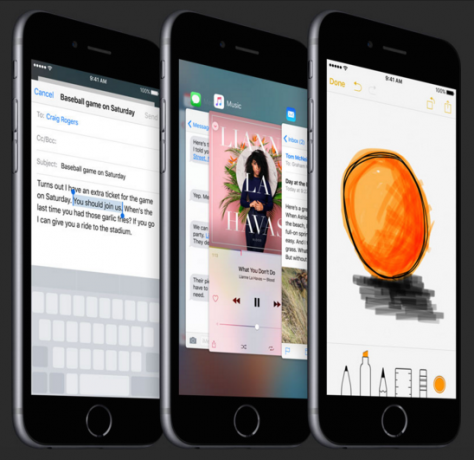
अपने फोन के बायीं ओर नीचे की ओर दबाने और बाईं ओर स्वाइप करने से आपके द्वारा खोले गए एप्लिकेशन प्रकट होंगे। यह मल्टीटास्किंग विंडो होम बटन को डबल-टैप करके एक्सेस कर सकती है, इसे सक्रिय करने का एक बहुत आसान तरीका है, इसलिए यह एक अनावश्यक सुविधा की तरह लगता है।
लाइव वॉलपेपर और तस्वीरों में 3 डी टच का उपयोग किया जा सकता है, जहां नीचे दबाने से गति सक्रिय हो जाएगी। के बारे में और अधिक जानकारी प्राप्त करें लाइव तस्वीरें और वे यहां कैसे काम करते हैं यहाँ iPhone 6S आता है: क्या नया और आपको अपग्रेड करना चाहिए?अच्छी खबर: आईफोन 6s और 6s प्लस की घोषणा अभी की गई है। बुरी खबर: आपका iPhone अब पुराना हो गया है, और आपको नवीनतम मॉडल के लिए एक किडनी बेचने की आवश्यकता होगी। अधिक पढ़ें .
3D टच में क्या है?
अभी भी 3 डी टच की कमी के कुछ फीचर्स हैं। आईट्यून्स स्टोर, ऐप स्टोर और iBooks में एप्लिकेशन, पुस्तकों और एल्बमों के विवरणों को देखने में सक्षम होना बहुत अच्छा होगा। आदर्श रूप से, स्वाइप करने से आप आइटम डाउनलोड कर सकते हैं।
जब यह 3 डी टच और कैलेंडर की बात आती है, तो यह बहुत अच्छा होगा यदि आपके ईमेल में एक घटना की तारीख पर स्वाइप करने से आप अपने कैलेंडर में ईवेंट को स्वचालित रूप से फ़ील्ड को जोड़ पाएंगे।
आप Apple को 3D टच में क्या सुविधाएँ देखना चाहेंगे?
नैन्सी वाशिंगटन डीसी में रहने वाले एक लेखक और संपादक हैं। वह पहले नेक्स्ट वेब पर मध्य पूर्व की संपादक थीं और वर्तमान में संचार और सोशल मीडिया आउटरीच पर डीसी-आधारित थिंक टैंक में काम करती हैं।


